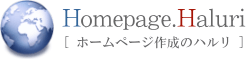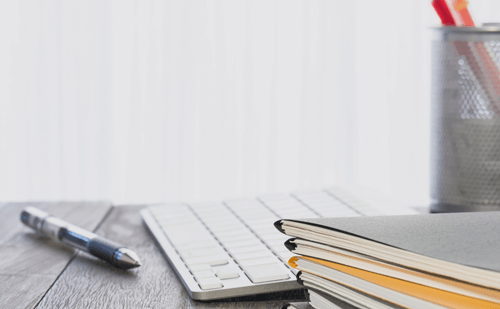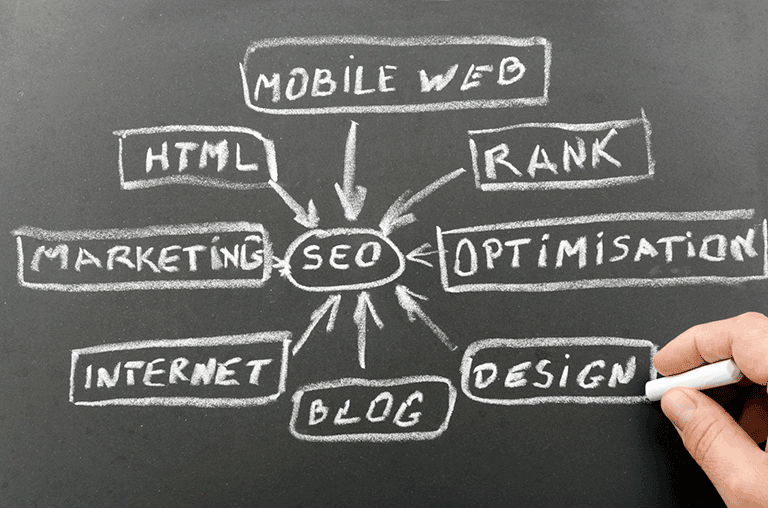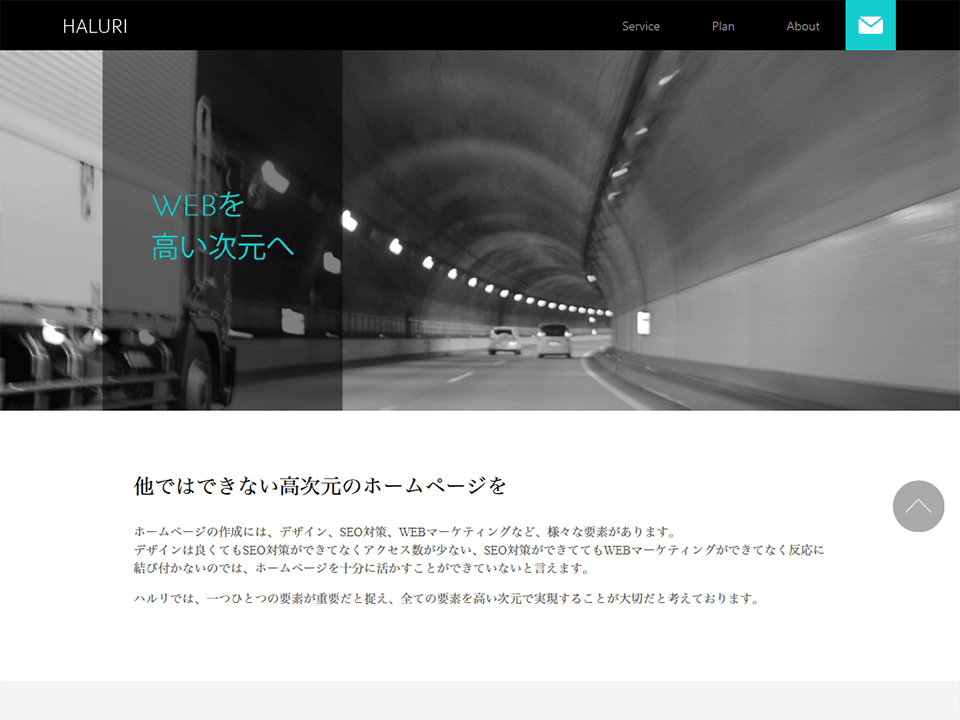既存サイトをwordpress化した際のパーマリンクの設定
既存サイトをwordpress化する際、一番注意しなければならないのは、既存サイトとパスを統一することだと思います。
パスが変わってしまうと、せっかく今まで検索エンジンにインデックスされて評価されていたページが、また一から評価を得ないといけなくなってしまい、SEO対策の観点で見ると、大きな問題になります。
既存サイトとパスを統一ためにはパーマリンクの設定が必要になります。
1、パーマリンクの設定方法
wordpress化する際、既存サイトの構造を確認し、トップとその下の階層の2層構造なら、カテゴリー(category)と投稿スラッグ(postname)で対応できます。
3層構造なら、カテゴリーだけでなく、投稿者(author)のディレクトリも追加すると、既存サイトのディレクトリ名に合わせた3層構造にすることができます。
パーマリンクを設定するには、ダッシュボードの右側「設定」→「パーマリンク設定」でパーマリンク設定ページに行きます。
「デフォルト」、「日付と投稿名」、「月と投稿名」、「数字ベース」、「投稿名」、「カスタム構造」と6つのチェックボックスがあるので、「カスタム構造」にチェックを入れます。
右側のテキスト欄に2階層なら、「/%category%/%postname%.html」と記入すればOKです。(3階層なら、「/%author%/%category%/%postname%.html」と記入します。)※authorとcategoryは入れ替えることもできます。
2、カテゴリー・投稿者スラッグの設定
次にカテゴリーと投稿者のスラッグがディレクトリ名となりますので、忘れないで設定してください。
カテゴリースラッグを設定するには、「投稿」→「カテゴリー」でカテゴリーを追加・編集する際にスラッグを既存サイトのディレクトリと同じに設定します。
投稿者スラッグを設定するには、「ユーザー」→「新規追加」でユーザーを新たに追加する必要があります。
ユーザーの権限はお好みで設定し、ユーザー名は既存サイトのディレクトリ名に合わせて設定します(英数字で入力する)
3、サブディレクトリトップのURLの最後の「/」スラッシュを追加する
1と2でパーマリンクとスラッグの設定が終わり、これで既存サイトとパスを合わせることができましたが、これだけではサブディレクトリのトップにアクセスすると、URLの最後のスラッシュが自動的に抜けてしまいます。
<例>
xample.com/sub
ブラウザで最後に「/」スラッシュを追加しても、自動的にスラッシュなしのURLになってしまいますので、既存サイトのSEO対策を完璧に引き継ぐようにするためには、最後にスラッシュを追加してやる必要があります。
最後に「/」スラッシュを追加してやる方法はとても簡単。
「Nice Trailingslashit」というプラグインをインストール・有効化すればOKです。
4、既存サイトのURLに合わせた投稿方法
1~3で既存サイトのURLに合わせる設定が完了しました。
設定は終わりましたが、URLを合わせるには投稿する際にもちょっとした注意が必要です。
投稿する際、まず右上の表示オプションで、「投稿者」「カテゴリー」「スラッグ」にチェックを入れて表示させます。(一度設定すれば、次回以降設定は不要です)
次にカテゴリーと投稿者をそれぞれ選び、投稿スラッグに既存サイトのファイル名(.htmlを除く)を記入し、あとはページの内容をコピペして投稿していけばOKです。
投稿欄だけだと1箇所しか編集できないので、ランディングページ毎に2箇所以上変更する必要がある場合は、カスタムフィールド機能で対応してください。
ホームページ作成のハルリでは既存サイトのwordpress化にも対応しておりますので、ご要望のお客様はお気軽にご相談ください。